いつも『MILU』をご利用いただき、誠にありがとうございます。
Microsoft Edgeにて「IEモード」を使用する手順をご紹介致します。 【IEモード 設定手順】
・ ブラウザ「Microsoft edge」を開き画面右上の「・・・」から設定を開く
・ 左側の一覧より「既定のブラウザー」選択
・ 「Interenet Explorer モードでサイトの再読み込みを許可」項目で「許可」選択
・ edgeを閉じ、再度開きなおす(ブラウザの再起動) 【IEモード利用手順】
1・Edgeを開き、『MILU』公式ホームページを開く
2・画面右上 ・・・ をクリックし「Internet Explorerモードで再読込する」選択
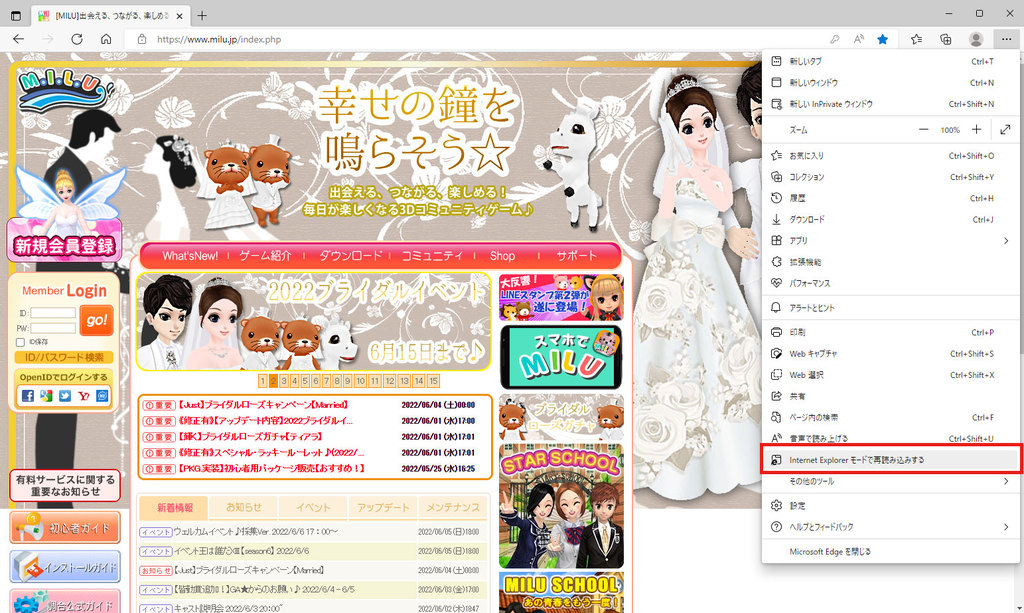
3・「完了」選択 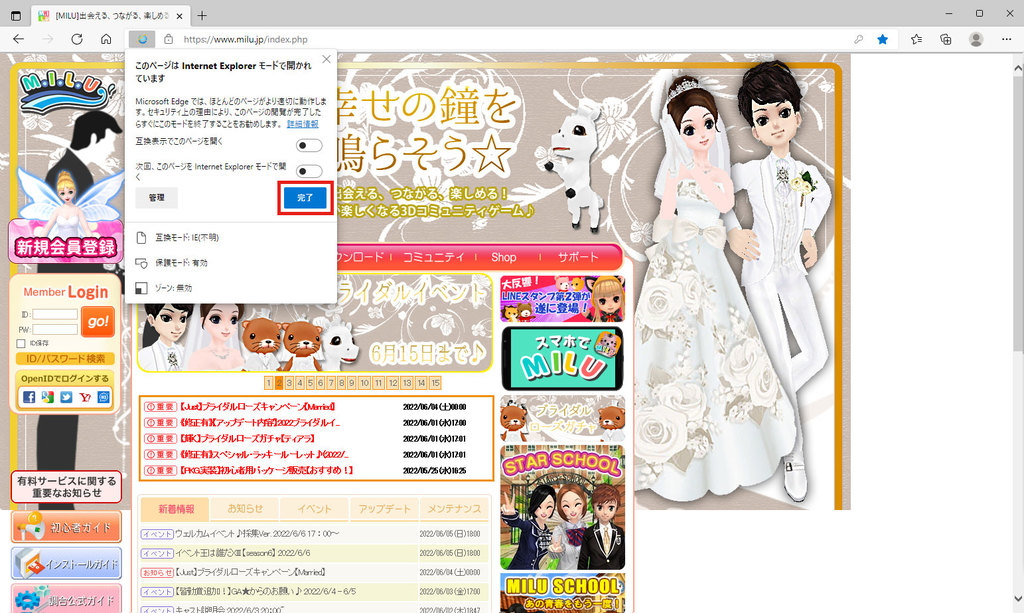
4・『MILU』公式ホームページにてID/PWを入力し、「インストール版」を選択 ※IE モードが失敗する場合は、Microsoft社ホームページにて前提条件をご確認下さい。
Internet Explorer (IE) モードとは
┗ https://docs.microsoft.com/ja-jp/deployedge/edge-ie-mode
『MILU』運営チーム |